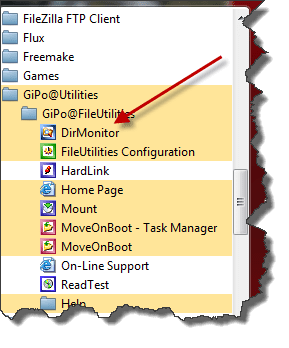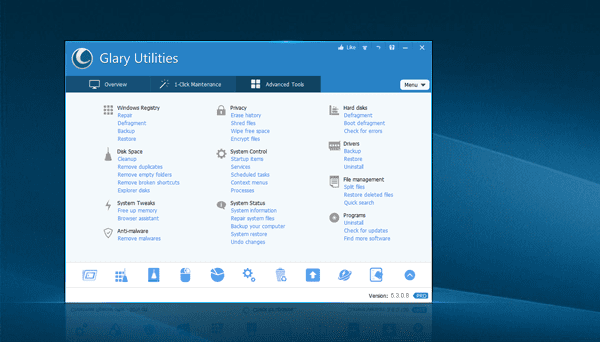Как синхронизировать часы Windows с сервером времени в Интернете
Как вы знаете, часы Windows находятся в правом нижнем углу рабочего стола и отображают информацию о времени и дате, когда вы щелкаете по ним правой кнопкой мыши.

Программы для Windows, мобильные приложения, игры - ВСЁ БЕСПЛАТНО, в нашем закрытом телеграмм канале - Подписывайтесь:)
Если ваш компьютер подключен к Интернету, он автоматически синхронизирует локальное время компьютера со службой времени Windows. Однако иногда системные часы не показывают точное время и возникают проблемы при синхронизации с сетевым протоколом времени или NTP-серверами.
Затем вы можете изменить время вручную, нажав на изменить настройки даты и времени. Однако имейте в виду, что для изменения настроек вам потребуется доступ администратора.
Интересная информация: Согласно официальному заявлению Microsoft, служба W32Time не была предназначена для удовлетворения потребностей чувствительных ко времени приложений до Windows Server.
Помимо службы времени Windows (time.windows.com), вы также можете использовать любой из серверов времени, поддерживаемых NIST, для получения точного времени и даты. Чтобы изменить настройку сервера времени, нажмите кнопку Начинать кнопка, тип изменить часовой поясе в поле поиска и нажмите на результат.
Дата и время появится окно. Затем вы можете увидеть текущий часовой пояс. Часовой пояс по умолчанию основан на местоположении вашего IP-адреса. Если вы часто путешествуете из одной страны в другую, рекомендуется либо использовать дополнительные настройки часов Windows, либо изменить часовой пояс в зависимости от местоположения.
Перейти к команда интернете вкладка Здесь вы увидите настройки синхронизации времени. Он отображает информацию о последней синхронизации времени и о том, когда произойдет следующая повторная синхронизация.
Примечание
Чтобы изменить текущий сервер времени, нажмите Изменить настройки кнопка. (На скриншоте ниже компьютер настроен на автоматическую синхронизацию с time.nist.gov. Я применил эту настройку перед написанием статьи. На вашем компьютере текущий сервер времени должен быть time.windows.com).
Здесь вы можете выбрать сервер. Нажмите на раскрывающийся список, и появится список серверов. Сервер time.windows.com используется по умолчанию и поддерживается самой Microsoft. Остальные четыре сервера обслуживаются Национальным институтом стандартов и технологий (NIST) в США.
Читайте также: Windows 7 дышит на ладан: Microsoft раскрывает
Выберите любой из заданных серверов времени. Все одинаково рекомендуются. Нажмите на Обновить сейчас а потом дальше ХОРОШО.
Вот и все. Ваши часы Windows синхронизированы с сервером NIST. Он по-прежнему выполняет синхронизацию раз в неделю, как это делал ранее сервер Windows по умолчанию.
Другие истории: 10 блестящих приемов командной строки (CMD) для Microsoft Windows, о которых вы, вероятно, не знали
Другие способы
Вы также можете запустить средство службы времени Windows или W32tm.exe, чтобы настроить параметры службы времени Windows.
Откройте командную строку и введите W32tm/? и нажмите Enter. Вы увидите список всех параметров. Затем запустите средство w32tm вместе с аргументом /resync (w32tm/resync). Это запускает мгновенную синхронизацию времени при условии, что служба времени Windows запущена.

Этот метод работает в Windows XP, Windows Vista, Windows 7 и Windows 8. Мы не проверяли, работает ли он в Windows 10.
Вы также можете использовать редактор реестра Windows и перемещаться по разделу реестра — HKEY_LOCAL_MACHINE\SYSTEM\ControlSet\Services\W32Time\TimeProviders\NtpClient.
Там вы можете изменить запись SpecialPollInterval с интервала опроса по умолчанию, установленного вашей операционной системой, и настроить его синхронизацию каждые 24 часа.
Вывод
Дайте нам знать в комментариях, какой из этих методов был наиболее подходящим для вас. Мы хотели бы услышать от вас.
См. Далее: Как открыть любую программу, просто набрав ее имя в строке «Выполнить» в Windows XP
Программы для Windows, мобильные приложения, игры - ВСЁ БЕСПЛАТНО, в нашем закрытом телеграмм канале - Подписывайтесь:)